LinkedIn'de Promosyon Nasıl Eklenir?
Çeşitli / / June 24, 2023
Sıralamalarda yukarı çıktığınızda, LinkedIn ağınızdaki kişilerin bunu bilmesi çok önemlidir. LinkedIn'de bir terfi eklemek, yalnızca mevcut işvereninize yeni göreviniz için ne kadar istekli olduğunuzu göstermekle kalmaz, aynı zamanda yetenek arayan işe alım görevlilerinin radarında daha da yükselmenizi sağlar. Bu, yeni fırsatlar ararken faydalıdır. Öyleyse, LinkedIn'de nasıl promosyon ekleneceğine bir göz atalım.
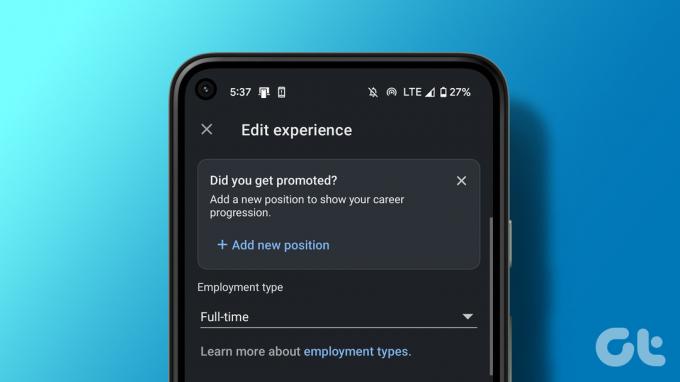
Ek olarak, LinkedIn'de ayrıca promosyon eklemenin yanı sıra, mevcut iş detaylarınızı düzenleyebilir ve mevcut bir şirkete promosyon ekleyebilirsiniz. Bu, diğer kişilerin mevcut kuruluşunuzdaki ilerlemenizi görmesine olanak tanır. Bu notta başlayalım.
LinkedIn'de Promosyon Nasıl Yayınlanır?
Promosyonunuzun LinkedIn'de fark edilmesini sağlamanın en iyi yollarından biri, onu ayrı bir pozisyon olarak eklemektir. Bu şekilde, LinkedIn profilinizi ziyaret eden herhangi biri, önceki ve mevcut konumunuzu hemen ayırt edebilir. Bununla birlikte, bu bir promosyon olduğundan, şirket adınızla ilgili ayrıntıların daha önce eklediğiniz konumla tutarlı olduğundan emin olun.
Bunu LinkedIn masaüstü ve mobil uygulamasını kullanarak nasıl yapacağınız aşağıda açıklanmıştır.
Web Tarayıcısında
Aşama 1: Herhangi bir web tarayıcısında LinkedIn'i açın.
LinkedIn'i aç
Adım 2: Burada, profil simgenize gidin ve Profili Görüntüle'ye tıklayın.
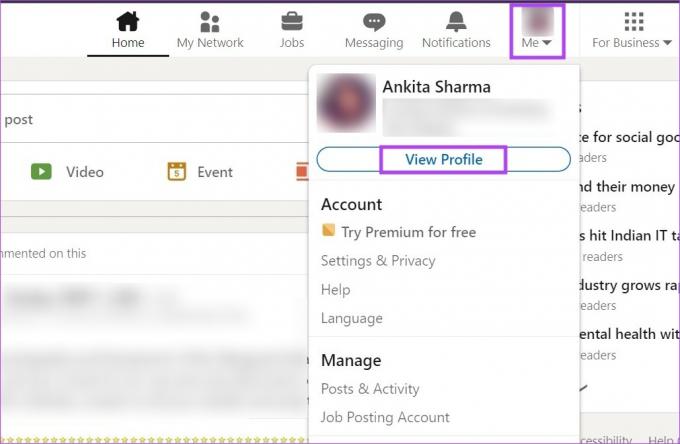
Aşama 3: Deneyim bölümüne gidin ve + simgesine tıklayın.
Adım 4:Ardından, Konum ekle'ye tıklayın.

Adım 5: İlk olarak, iş değişikliklerinizle ilgili ayrıntıları ağınızla paylaşmak istiyorsanız, Ağı bildir düğmesini açın.
Adım 6: Ardından Unvana gidin ve yeni iş unvanınızı yazın.

Önceden beslenen başlıklardan herhangi birini kullanabilir veya yeni bir başlık ekleyebilirsiniz.

Adım 7: Açılır menüden istihdam türünüzü seçin.

Adım 8: Şirket adı bölümüne şirketinizin adını yazın. Bunun, LinkedIn'deki önceki konumunuzla eşleştiğinden emin olun.

Adım 9: Ayrıca, yeni iş rolünüz hakkında iş konumu, konum türü ve iş görev sürenizle ilgili ayrıntılar gibi ek ayrıntılar eklemek için aşağı kaydırabilirsiniz.

Adım 10: İsterseniz, yeni rolünüzde veya diğer ilgili ortamlarda kullanılan 5 benzersiz beceriyi de ekleyebilirsiniz.
Adım 11: Her şey eklendikten sonra Kaydet'e tıklayın.

Bu, promosyonunuzu LinkedIn'de profilinizde ayrı bir güncelleme olarak anında gösterecektir.
Aşama 1: LinkedIn mobil uygulamasını açın.
Adım 2: Burada, profil simgenize dokunun.
Aşama 3: Ardından, Profili görüntüle üzerine dokunun.

Adım 4: Deneyim'e ilerleyin ve + simgesine dokunun.
Adım 5: Burada Konum ekle üzerine dokunun.

Adım 6: Yeni konumunuz için bildirimi ağınıza göndermek isterseniz, Ağı bildir düğmesini açın.
Adım 7: Ardından, yeni iş unvanınız, çalışma süreniz, iş yeriniz, yeni pozisyonunuzun başlangıç tarihi gibi ayrıntıları doldurun. Belirli metinler önceden beslenir ve göründükleri anda ilgili seçeneğe dokunun.
Not: Şirket detaylarınızın önceki pozisyonunuzun ilanına benzer olduğundan emin olun.

Adım 8: Ayrıca profil başlığınız ve yeni rolünüz için gereken beceriler gibi ayrıntıları özelleştirebilir ve ayrıca tanıtımınızla alakalı medya ekleyebilirsiniz.
Adım 9: Bittiğinde, Kaydet'e dokunun.

Bu, LinkedIn'deki tanıtılan konumunuzu farklı bir gönderide yayınlayacaktır.
Ayrıca Oku:LinkedIn'de birini nasıl takip edebilirim?
Daha önce de belirttiğimiz gibi, mevcut pozisyon detaylarınızı düzenleyerek promosyonunuzu LinkedIn'de de gösterebilirsiniz. Ancak, bunu yaptığınızda terfi ettiğiniz pozisyonun mevcut şirketinizin altında mevcut pozisyonunuzla birlikte bir alt başlık olarak görüneceğini lütfen unutmayın. Ek olarak, yeni iş rolü unvanı öncekiyle aynıysa, LinkedIn terfinizi tanımayabilir.
Yine de denemek istiyorsanız, aşağıdaki adımları izleyin.
Web Tarayıcısında
Aşama 1: Herhangi bir web tarayıcısında LinkedIn'i açın ve profil simgenize gidin.
LinkedIn'i aç
Adım 2: Burada, Profili Görüntüle'ye tıklayın.
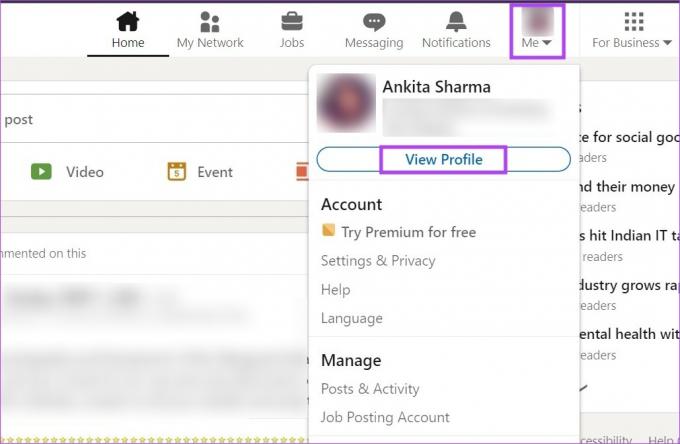
Aşama 3: Şimdi Deneyim'e gidin ve kalem simgesine tıklayın.
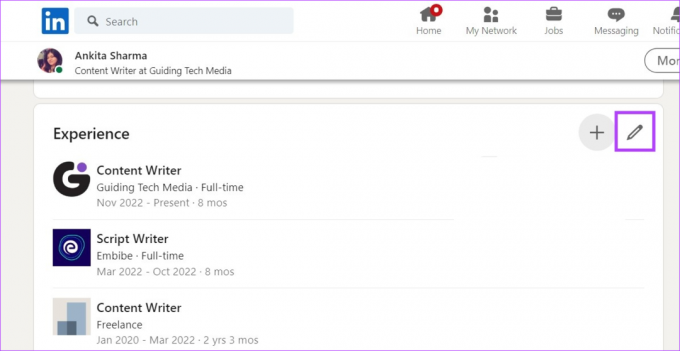
Adım 4: Düzenleme seçenekleri göründüğünde, ilgili konuma gidin ve önündeki kalem simgesine tıklayın.
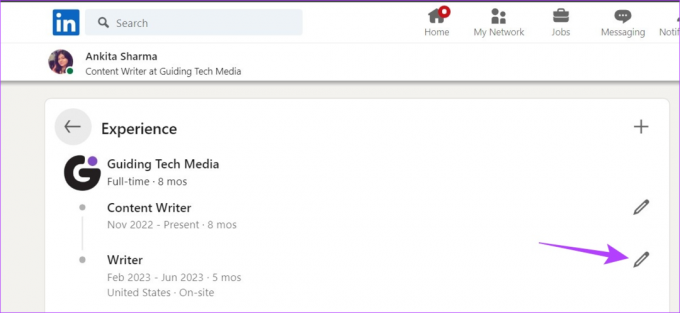
Adım 5: Promosyonunuzla ilgili olarak LinkedIn ağınıza bir bildirim göndermek istiyorsanız Ağı bildir düğmesini açın.
Adım 6: Şimdi Deneyimi düzenle penceresinde mevcut gönderinizin başlığını düzenleyin.
Adım 7: Ardından, seçenek göründüğünde, 'Yeni pozisyon ekle'yi tıklayın.

Adım 8: Yeni iş unvanınız ve istihdam türünüz ile ilgili ayrıntıları düzenleyin.
Not: Şirketinizin adını değiştirmek, bu promosyonu yeni bir gönderi olarak ekleyecektir.

Adım 9: Ardından aşağı kaydırın ve konum, konum türü, beceriler vb. diğer bilgileri düzenleyin. yeni pozisyonunuza uygun olarak.
Adım 10: Son olarak, Kaydet'e tıklayın.

Bu, değişikliklerinizi kaydedecek ve LinkedIn'deki terfi pozisyonunuzu yansıtacaktır.
Aşama 1: LinkedIn uygulamasını açın ve profil simgenize dokunun.
Adım 2: Burada, Profili görüntüle üzerine dokunun.

Aşama 3: Deneyim'e gidin ve kalem simgesine dokunun.
Adım 4: Şimdi önceki konumunuza gidin ve önündeki kalem simgesine dokunun.

Adım 5: Mevcut iş unvanınıza dokunun ve yeni unvanınızla değiştirin.
Adım 6: Seçenek göründüğünde, "Yeni konum ekle"ye dokunun.

Adım 7: Burada, konum değişikliği bildirimini LinkedIn ağınıza göndermek için Ağı bildir düğmesini açın.
Adım 8: Ardından, iş unvanınızı ve istihdam türünüzü buna göre düzenleyin. Şirket adınızı düzenlemeyin, aksi takdirde LinkedIn bu promosyonu yeni bir iş olarak yayınlar.
Adım 9: Aşağı kaydırabilir ve yeni iş profilinizle ilgili herhangi bir ek beceri veya medya gibi diğer ayrıntıları ekleyebilirsiniz.
Adım 10: Tüm değişiklikler yapıldıktan sonra Kaydet'e dokunun.

Bu, LinkedIn'de bir promosyon yayınlayacak ve ağınıza da aynısını bildirecektir.
Ağı bilgilendir düğmesinin açılması, LinkedIn ağınızın ilgili güncellemeleri almasını sağlasa da, bu kadar çok insan eklendiğinden, iyi haberleriniz güncellemeler denizinde kaybolabilir. Bunun olmasını önlemek için, tanıtımınızı LinkedIn'de nasıl paylaşabileceğinizi ve daha görünür hale getirebileceğinizi burada bulabilirsiniz.

- Yeni Gönderi Oluştur: Promosyonunuzu duyurmanın en kolay ama en etkili yollarından biri, promosyonunuzla ilgili bir gönderi oluşturmaktır. Linkedin. Karşılaştığınız zorluklardan bahsedebilir, ekip üyelerinize teşekkür edebilir, yeni vizyonunuz hakkında daha fazla detaylandırabilirsiniz. rol vb. Ancak, gönderiyi tatlı ve basit tutun.
- Resmi Şirket Hesabından Paylaşım Gönderisi: Şirketiniz yeni katılanlar veya terfilerle ilgili duyurular yapıyorsa, şanslısınız demektir. Bu gönderiyi olduğu gibi paylaşabilir veya sizden birkaç kelimeyle birlikte yeniden gönderebilirsiniz.
- Sosyal Medyada Yayınla: Sosyal medyada aktifseniz, yeni konumunuz hakkında gönderiler yayınlayarak takipçilerinizi güncel tuttuğunuzdan emin olun. Ayrıca, LinkedIn profilinizin bağlantılarını veya tanıtımınızı duyuran herhangi bir gönderiyi paylaşabilirsiniz.
Bu, tanıtımınızı LinkedIn dahil tüm ilgili platformlarda daha da vurgulayacaktır.
Herhangi bir web tarayıcısında LinkedIn'i açın ve profil simgenize tıklayın. Burada, Profili Görüntüle'ye tıklayın. Ardından, adınızın altında "Profil ekle bölümü" seçeneğini tıklayın. Şimdi Ek'e tıklayın ve seçenek göründüğünde 'Gönüllü deneyimi ekle'ye tıklayın. Şimdi, gönüllü deneyiminizi ekleyin ve Kaydet'e tıklayın.
Özgeçmişinizi LinkedIn profilinize eklemek için herhangi bir web tarayıcısında LinkedIn'i açın. Ardından, profil simgeniz > Profili Görüntüle > "Profil bölümü ekle"yi tıklayın. Burada, Önerilen > Özellik ekle'ye tıklayın. Bu sayfada, + simgesi > Medya ekle'ye tıklayın. Şimdi özgeçmişinizi seçin ve Aç'a tıklayın. İlgili tüm bilgiler eklendikten sonra Kaydet'e tıklayın. hakkında daha fazla bilgi edinmek için rehberimize de göz atabilirsiniz. özgeçmişinizi LinkedIn'e ekleme.
Yani, LinkedIn'de promosyon eklemek için kullanabileceğiniz tüm yollar bunlardı. Ve biraz gösteriş iyi olsa da, Çoğunlukla, yeni işiniz hakkında gönderi yayınlarken hevesinizi dizginlediğinizden ve profesyonel kaldığınızdan emin olun. rol.



